Попрощайтесь с ношением вашей физической лицензии; Будьте цифровыми, используйте DigiLocker: - DigiLocker - это цифровое решение, предоставленное правительством Индии для устранения использования физических документов. Используя DigiLocker, вы можете проверить документ, поставив на нем цифровую подпись, вы можете забыть носить с собой водительские права на работу каждый день, вы можете получить свои списки отметок и многое другое. Читайте дальше, чтобы узнать, как зарегистрироваться в DigiLocker, как он используется, как установить его в свой телефон и т. Д. И так, чего же ты ждешь? Приступим, ладно?
Как зарегистрироваться в DigiLocker
ШАГ 1
- Прежде всего, перейдите в https://digilocker.gov.in/. Как только вы окажетесь там, нажмите на Зарегистрироваться в правом верхнем углу экрана.
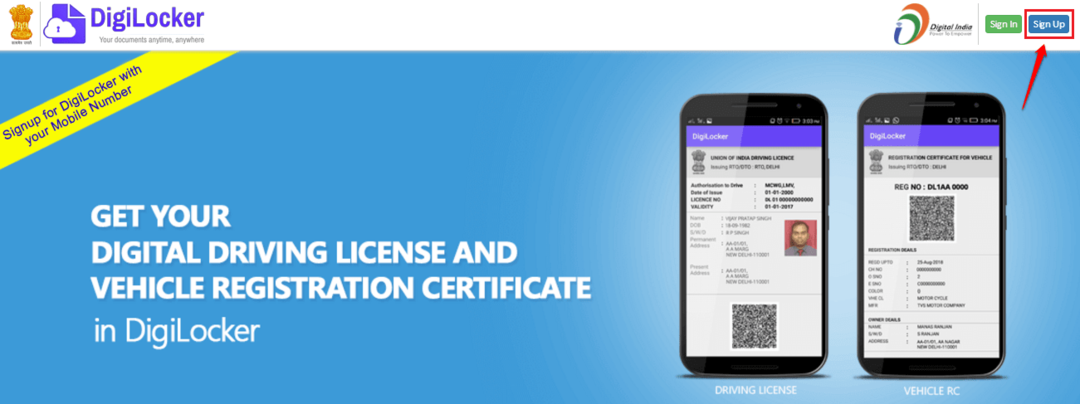
ШАГ 2
- Вам будет предложено ввести свой номер телефона. Введите одноразовый пароль, который вы получаете на свой телефон, и нажмите Проверять кнопка.

ШАГ 3
- Далее вам будет предложено ввести имя пользователя и пароль. Ударить Зарегистрироваться кнопку, когда вы закончите. Поздравляем, ваша учетная запись DigiLocker настроена успешно.

ШАГ 4.
- На следующей странице вас попросят связать ваш Аадхар номер с учетной записью DigiLocker. Введите свой номер Aadhar и выберите переключатель, связанный с Отпечаток пальца или же OTP вариант. Как только вы закончите, нажмите Представлять на рассмотрение кнопка. Если вы не связали номер мобильного телефона со своей учетной записью Aadhar, вы не можете выбрать OTP вариант. Кроме того, если у вас нет сканера отпечатков пальцев, подключенного к вашему компьютеру, вы не сможете связать свою карту Aadhar с вашей учетной записью DigiLocker. Вам нужно будет посетить ближайший к вам центр регистрации Aadhar, чтобы связать свой номер телефона с Aadhar. Для получения дополнительной информации вы можете проверить ссылку
Часто задаваемые вопросы и поддержка клиентов пользователя DigiLocker.

Что делать, если вы не можете привязать номер своей карты Aadhar?
- Если вы не можете связать свой Aadhar, вы можете нажать на Продолжайте здесь ссылка внизу экрана.
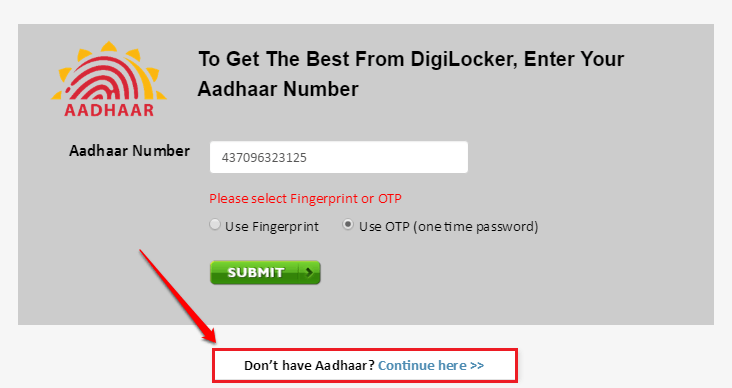
Установите DigiLocker в свой телефон
Вы можете загрузить DigiLocker на свой телефон из Google PlayStore. После загрузки вы можете войти в систему, используя свои учетные данные. Вы даже можете зарегистрироваться из приложения. Когда все будет готово, вы можете начать использовать свой телефон в качестве замены для всех ваших документов, используя приложение DigiLocker.
Использование DigiLocker
После настройки учетной записи вы попадете в Приборная панель вашей учетной записи DigiLocker. DigiLocker предлагает следующие функции:
Примечание. Чтобы максимально использовать возможности DigiLocker, ваша карта Aadhar должна быть связана с учетной записью DigiLocker..
- Вы можете получить свой Цифровые водительские права из DigiLocker. Таким образом, вы можете водить машину куда угодно и когда угодно, не беспокоясь о ваших водительских правах, которые всегда с вами.
- Вы можете самостоятельно подтвердить документы с помощью процесса цифровой подписи и использовать эти документы для транзакций.
- Вы можете загрузить свои документы, удостоверяющие личность, на бесплатный 1 ГБ облачного пространства. Эти документы могут быть использованы для проверки уважаемыми органами.
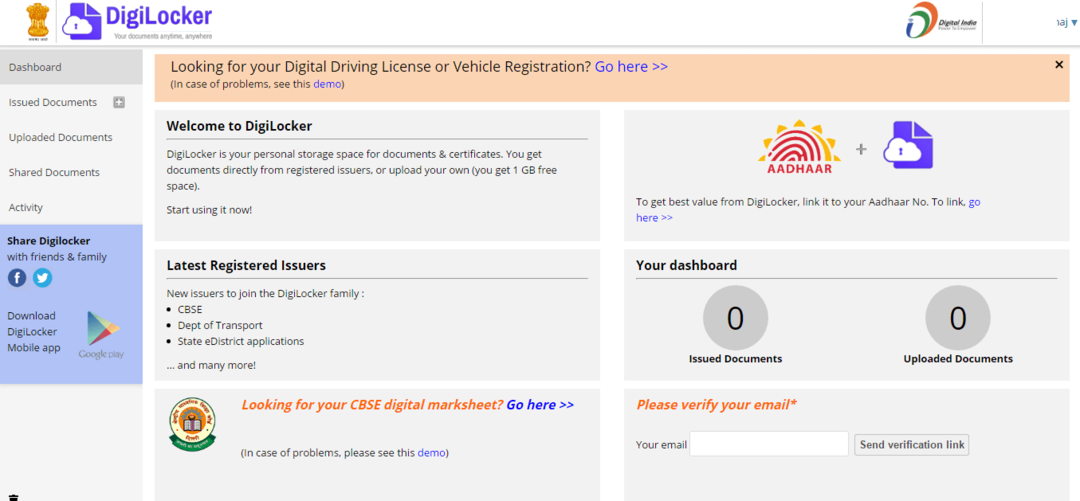
На этом список не заканчивается. Создайте учетную запись DigiLocker прямо сегодня, чтобы изучить остальное. Надеюсь, статья была вам полезна. Следите за новостями, чтобы узнать больше о хитростях, советах и приемах.


![[FIX] Файл поврежден и не может быть открыт Ошибка в Microsoft Excel](/f/feb69c6de3edadc396159d1744948575.png?width=300&height=460)